
Lost in Sync: Beheben von Notizen, die nicht zwischen iPhone und Mac synchronisiert werden

Apple-Geräte sind aufgrund ihrer unübertroffenen Fähigkeiten sehr beliebt. Sie verfügen über eine hervorragende Benutzeroberfläche, sind robust und ermöglichen es Benutzern, ihre Daten zwischen dem Apple-Ökosystem zu synchronisieren. Sie können von Ihrem Mac-Computer aus auf alle Daten Ihres iPhones zugreifen, z. B. Notizen, Kontakte, Fotos usw. und umgekehrt.
Apple-Benutzer haben sich jedoch darüber beschwert, dass Notizen nicht zwischen iPhone und Mac-Computern synchronisiert werden. Was werden Sie tun, wenn Sie von einem anderen Apple-Gerät aus auf eine Idee zugreifen möchten, die Sie auf Ihrem iPhone notiert haben, aber auf Probleme mit Notizen stoßen, die nicht zwischen dem iPhone und dem Macbook-Computer synchronisiert werden? Mach dir keine Sorgen. Wie Sie diesen Fehler beheben können, erklären wir Ihnen in diesem Artikel. Lassen Sie uns eintauchen.
Es gibt mehrere Dinge, die Ihre Notizen davon abhalten können, zwischen Apple-Geräten synchronisiert zu werden. Dazu gehören:
Verwenden Sie verschiedene iCloud-Konten - Die Hauptursache für dieses Problem besteht darin, dass Sie nicht dasselbe iCloud-Konto auf allen Ihren iOS-Geräten verwenden können.
Notizen lokal speichern - Notizen, die auf dem lokalen Speicher Ihres iPhones oder Mac gespeichert sind, können nicht synchronisiert werden.
Deaktivierte iCloud-Dienste - Ihre Notizen werden nicht synchronisiert, wenn Sie die iCloud-Funktion für die Notizenanwendung nicht aktiviert haben.
Schlechte Internetverbindung - Für die Synchronisierung ist eine stabile Internetverbindung erforderlich.
Verwendung eines VPN - Einige iCloud-Funktionen funktionieren möglicherweise nicht wie erwartet, wenn Sie in einem virtuellen privaten Netzwerk surfen.
Sie können verschiedene Techniken zur Fehlerbehebung anwenden, um das Problem zu lösen, dass Notizen nicht zwischen Apple-Geräten synchronisiert werden. Im Folgenden finden Sie einige Tipps zur Fehlerbehebung:
Sie müssen iCloud-Notizen auf allen Ihren iDevices aktivieren, um sicherzustellen, dass Aktualisierungen, die von einem iDevice in Ihrer Notizen-App vorgenommen wurden, in allen anderen Gadgets angezeigt werden, die bei einem ähnlichen iCloud-Account angemeldet sind. Im Folgenden erfahren Sie, wie Sie die iCloud-Notizenfunktion aktivieren:
Auf dem iPhone:
Schritt 1. Starten Sie die Anwendung "Einstellungen" des Geräts, tippen Sie auf die Schaltfläche "Ihr Name" und klicken Sie auf die Schaltfläche "iCloud".
Schritt 2. Wählen Sie die Option "Alle anzeigen", navigieren Sie zur Schaltfläche "Notizen" und schalten Sie die Schaltfläche "Dieses iPhone synchronisieren" in den Modus "Ein".

Auf Mac:
Schritt 1. Klicken Sie auf das Symbol "Apple" und klicken Sie auf die Schaltfläche "Systemeinstellungen".
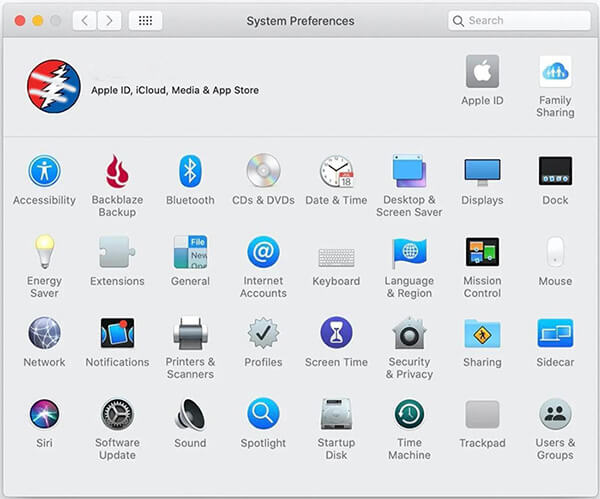
Schritt 2. Tippen Sie auf die "Apple ID", scrollen Sie auf dem Bildschirm nach unten und schalten Sie die Schaltfläche neben "Notizen" in den Modus "Ein".
Versuchen Sie zu sehen, ob das Problem behoben ist. Wenn nicht, fahren Sie mit dem nächsten Tipp zur Fehlerbehebung fort.
Weiterlesen:
[Einfache Anleitung] So synchronisieren Sie ganz einfach Notizen von Mac mit dem iPhone
So übertragen Sie Notizen vom iPhone auf das iPhone [5 einfache Möglichkeiten]
Die Synchronisierung von Notizen erfolgt über ein iCloud-Konto. Daher müssen Sie sich auf beiden Geräten bei demselben iCloud-Konto anmelden, um Notizen zwischen den Geräten zu synchronisieren. Führen Sie die folgenden Schritte aus, um zu überprüfen, ob die beiden iDevices dieselbe Apple-ID verwenden:
Auf dem iPhone:
Schritt 1. Starten Sie die Anwendung "Einstellungen" Ihres iPhones.
Schritt 2. Tippen Sie auf Ihren "Profilnamen" im oberen Teil des iDevice-Bildschirms.
Schritt 3. Sie sehen Ihre Apple-ID unter Ihrem Namen. Markieren Sie es und verschieben Sie es auf das andere Gerät, um zu überprüfen, ob sie ähnlich sind.
Auf Mac:
Schritt 1. Klicken Sie auf das "Apple"-Symbol in der oberen linken Ecke Ihres iDevices.
Schritt 2. Bewegen Sie den Mauszeiger über das Dropdown-Menü und wählen Sie die Option "Systemeinstellungen".
Schritt 3. Klicken Sie auf die Schaltfläche "Apple ID".
Schritt 4. Ihre iDevices-Apple-ID wird unter dem Namen Ihres Profils angezeigt. Überprüfen Sie, ob die beiden Geräte dieselbe Apple-ID verwenden. Wenn nicht, stellen Sie sicher, dass sie dieselbe Apple-ID verwenden. Fahren Sie mit der nächsten Lösung fort, wenn das Problem nach der Verwendung derselben Apple-ID weiterhin besteht.
Kann mögen:
Wie übertrage ich Notizen einfach vom iPhone auf den Computer? (Top 4 Möglichkeiten)
Wie kann man dauerhaft gelöschte Notizen auf dem iPhone wiederherstellen? [Effektiv]
Das lokale Speichern von Notizen auf iDevices verhindert die Synchronisierung von Notizen. Im Folgenden erfahren Sie, wie Sie das lokale Speichern von Notizen auf iDevices beenden können:
Auf dem iPhone:
Schritt 1. Starten Sie die Anwendung "Einstellungen" auf Ihrem iPhone.
Schritt 2. Wählen Sie die Option "Notizen".
Schritt 3. Bewegen Sie sich auf dem Bildschirm nach unten und schalten Sie die Schaltfläche "Auf meinem iPhone" in den Modus "Aus".
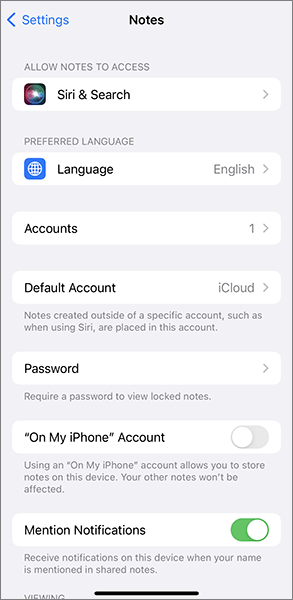
Auf Mac:
Schritt 1. Starten Sie die Anwendung "Notes" auf dem Mac-Computer.
Schritt 2. Klicken Sie auf das Menü "Notizen" in der oberen linken Ecke und wählen Sie den Punkt "Einstellungen".
Schritt 3. Deaktivieren Sie das Kontrollkästchen "Auf meinem Mac-Konto aktivieren".
Sie sollten jetzt in der Lage sein, Notizen zwischen Ihrem iPhone und Ihrem Mac-Computer zu synchronisieren. Wenn nicht, fahren Sie mit dem nächsten Tipp zur Fehlerbehebung fort.
Nicht verpassen:
Wie sichert man Notizen auf dem iPhone? [5 Möglichkeiten angeboten]
Einfache Möglichkeit, Notizen aus iCloud wiederherzustellen - Der beste Weg 2023
Eine andere mögliche Lösung könnte darin bestehen, sich auf beiden Geräten von Ihrem iCloud-Konto abzumelden und sich erneut anzumelden. Beginnen Sie mit dem Gerät, von dem Sie vermuten, dass es das Problem verursacht, und prüfen Sie, ob das Problem behoben ist. Wenn nicht, machen Sie dasselbe mit dem anderen Gerät. Im Folgenden erfahren Sie, wie Sie sich von Ihrem iCloud-Konto auf dem iPhone und Mac abmelden:
Auf dem iPhone:
Schritt 1. Starten Sie die Anwendung "Einstellungen" Ihres iPhones.
Schritt 2. Tippen Sie auf Ihren Namen, scrollen Sie nach unten und tippen Sie auf die Schaltfläche "Abmelden".

Schritt 3. Warten Sie 30 Sekunden und melden Sie sich erneut an.

Auf Mac:
Schritt 1. Navigieren Sie zur Option "Systemeinstellungen" Ihres Mac.
Schritt 2. Tippen Sie auf die Schaltfläche "iCloud".
Schritt 3. Scrollen Sie nach unten und klicken Sie auf die Schaltfläche "Abmelden". Warten Sie 30 Sekunden und melden Sie sich erneut an.
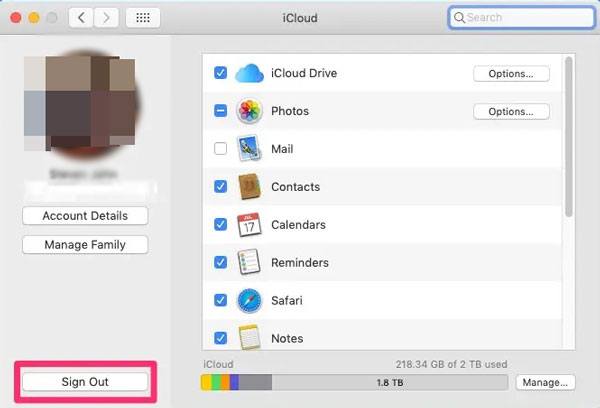
Versuchen Sie erneut, auf die synchronisierten Notizen zuzugreifen. Das Problem sollte ein Ende haben. Wenn nicht, fahren Sie mit dem nächsten Tipp zur Fehlerbehebung fort.
Siehe auch:
So übertragen Sie Notizen vom iPhone auf Android [4 Methoden]
[Gelöst] Wie kann man gelöschte Notizen auf dem iPhone ohne iCloud-Backup wiederherstellen?
Sie können auch die Probleme beheben, dass Mac nicht mit dem iPhone synchronisiert wird, indem Sie die Notes-Anwendung auf beiden Geräten neu starten. Durch das Beenden und Neustarten der Notes-Anwendung wird die Note-App gestartet und das Problem behoben. Im Folgenden erfahren Sie, wie Sie das Beenden und Neustarten der Notes-App auf Mac und dem iPhone erzwingen:
Auf dem iPhone:
Schritt 1. Wischen Sie vom Startbildschirm des Geräts von unten nach oben und halten Sie die Taste gedrückt, damit alle Hintergrundanwendungen der Geräte angezeigt werden.
Schritt 2. Wählen Sie das Fenster der Notes-Anwendung aus und verhindern Sie, dass es im Hintergrund ausgeführt wird, indem Sie es nach oben wischen.
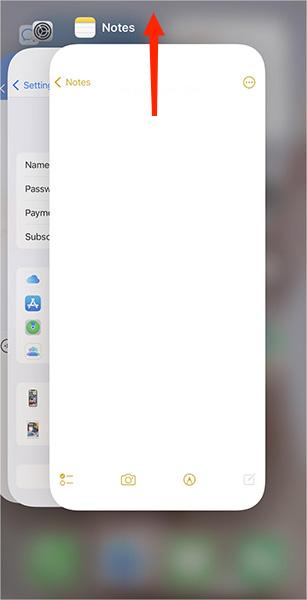
Schritt 3. Starten Sie die Anwendung "Notizen" erneut.
Auf Mac:
Schritt 1. Klicken Sie auf das Symbol "Apple" und wählen Sie die Schaltfläche "Beenden erzwingen".
Schritt 2. Wählen Sie die Option "Notizen" aus den verfügbaren Optionen und klicken Sie auf die Option "Beenden erzwingen".
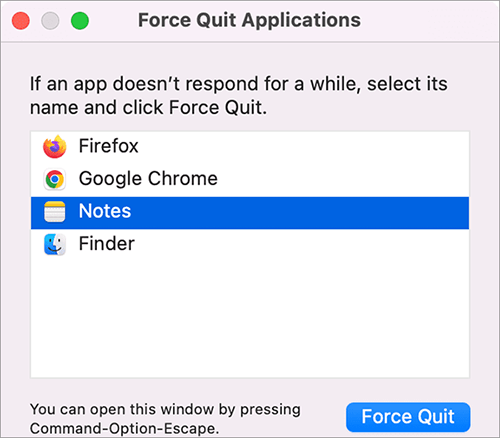
Schritt 3. Starten Sie die Anwendung "Notizen" erneut. Versuchen Sie erneut, Ihre Notizen zwischen den Geräten zu synchronisieren, und das Problem sollte behoben sein.
Fragen Sie sich immer noch: "Warum werden meine Notizen nicht zwischen Mac und iPhone synchronisiert"? Mach dir keine Sorgen. Coolmuster iOS Assistant kann Ihnen helfen, dieses Problem leicht zu lösen. Versuchen Sie Coolmuster iOS Assistant, Notizen zwischen Mac und dem iPhone sicher und effizient zu synchronisieren. Klicken Sie auf die Schaltfläche unten, um eine kostenlose Testversion von Coolmuster iOS Assistant herunterzuladen.
Die Fähigkeit von Apple-Geräten, Daten zu synchronisieren, ist sehr hilfreich. Benutzer von iOS-Geräten haben sich jedoch über das Problem beschwert, dass Notizen nicht zwischen iPhone und Mac-Geräten synchronisiert werden. Wenn Sie mit einem ähnlichen Problem konfrontiert sind, versuchen Sie es mit den oben beschriebenen Tipps zur Fehlerbehebung. Sie können Ihre Notizen auch mit professionellen Tools wie Coolmuster iOS Assistant zwischen Ihren iOS-Geräten übertragen.
Verwandte Artikel:
Wie synchronisiere ich Kontakte vom iPhone mit Mac im Jahr 2023? (5 intelligente Wege)
Umfassende Anleitung: So synchronisieren Sie Nachrichten vom iPhone mit Mac
iPhone-Notizen verschwunden? 6 Methoden zum Wiederherstellen verlorener Notizen auf dem iPhone
Umfassende Anleitung zum Wiederherstellen gelöschter Notizen auf dem iPhone

 Weitere Lösungen
Weitere Lösungen
 Lost in Sync: Beheben von Notizen, die nicht zwischen iPhone und Mac synchronisiert werden
Lost in Sync: Beheben von Notizen, die nicht zwischen iPhone und Mac synchronisiert werden





